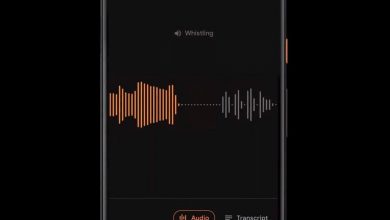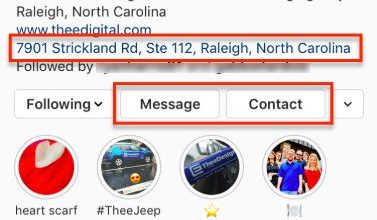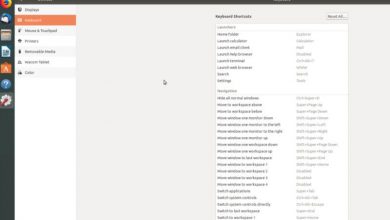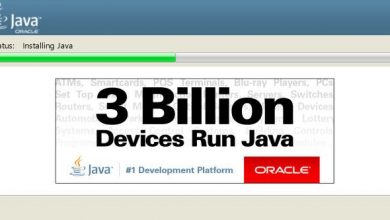Obtenez plus de sécurité sur Twitter avec l’authentification à deux facteurs
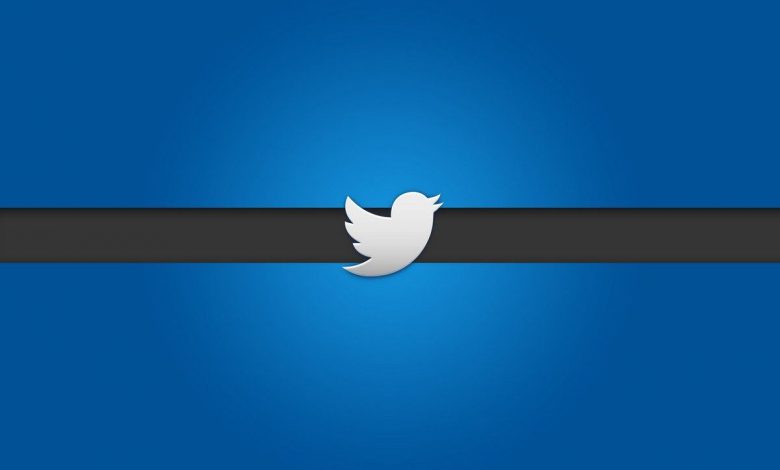
L’authentification à deux facteurs, ou ce que l’on appelle 2FA, est l’un des meilleurs outils de sécurité car il est difficile pour les attaquants d’entrer dans votre compte. La plupart des applications permettent d’activer cet outil très facilement et Twitter n’a pas fait exception. C’est pourquoi nous vous expliquerons comment vous pouvez le faire rapidement.
Dans la même veine, jetez un œil à cet article et découvrez comment rechercher et supprimer d’anciens messages sur Twitter . De cette façon, vous pouvez en savoir plus sur le réseau de microblogging le plus populaire de la planète.
Dans un premier temps, vous devez vous connecter à votre compte Twitter à la fois sur le site internet du même ou dans l’application de ce réseau social, ceci pour Android, iPhone ou iPad. Le processus est presque identique pour les deux, sauf pour le point de départ.
Ce processus dans Twitter configure les messages par défaut. Dans le cas où vous souhaitez utiliser une application d’authentification, vous devez effectuer ce processus puis vous devez passer de l’utilisation des messages à l’utilisation d’une application d’authentification.
Configurer l’authentification à deux facteurs à l’aide de messages SMS

Lorsque vous êtes sur le site Twitter, vous devez cliquer sur «Plus» (+) dans le menu principal. Dans le menu Twitter avec l’option Plus en surbrillance, vous devez cliquer sur «Paramètres et confidentialité» dans le menu ou dans la fenêtre pop-up qui apparaît.
Dans l’application Twitter, vous devez faire glisser votre doigt vers la droite ou toucher votre avatar dans le coin supérieur gauche. Ceci afin que vous puissiez ouvrir le menu, puis sélectionner «Paramètres et confidentialité».
À partir de là, les options sont exactement les mêmes. Nous allons vous montrer comment configurer l’authentification à deux facteurs sur le site Twitter, qui est identique dans l’application elle-même.
Dans la section «Paramètres», vous devez cliquer sur «Compte». Maintenant, vous devez sélectionner «Sécurité» dans la section intitulée «Connexion et sécurité». Ensuite, vous devez cliquer sur l’option «Vérification de connexion» dans la section «Sécurité».
Maintenant, vous devez cocher la case à droite de «Vérification de connexion». Cette action vous mènera à un nouveau panneau pour être en mesure d’accomplir le processus de configuration de l’authentification à deux facteurs. Ensuite, vous devez cliquer sur «Démarrer».
Dans le bouton de démarrage «Vérification de connexion», vous devez entrer votre mot de passe Twitter et sélectionner «Vérifier». Ensuite, vous devez confirmer votre numéro de mobile, vous cliquerez donc sur «Envoyer le code». Si vous n’avez pas votre numéro de téléphone mobile associé à votre compte, vous devrez en fournir un à ce moment.
Twitter vous enverra un SMS avec un code à 6 chiffres. Vous devez entrer le code puis cliquer sur «Soumettre». La protection par authentification à deux facteurs est désormais activée sur votre compte Twitter. Maintenant, vous devez sélectionner «Obtenir le code de secours» afin de pouvoir obtenir un code d’urgence en cas de perte de votre appareil mobile.
Vous devez copier le code qui s’affiche et le conserver en lieu sûr afin de pouvoir le saisir à nouveau en cas de perte de votre appareil. Ainsi que, en cas de vol ou d’endommagement. Lorsque vous utilisez la messagerie SMS pour votre authentification à deux facteurs, vous pouvez vous arrêter ici. Vous devez suivre les instructions qui suivent si vous souhaitez changer la vérification par SMS en vérification avec une application d’authentification.
Configuration via une application
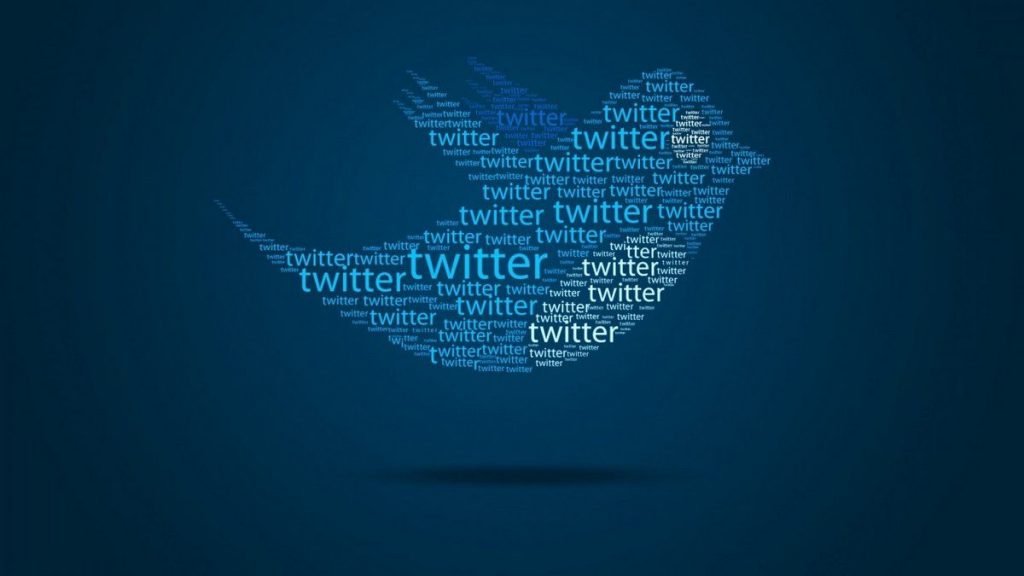
Avant d’effectuer une modification, vous devez vous assurer que vous avez téléchargé et connecté à l’application d’authentification sur votre smartphone. Nous vous suggérons l’application Authy, cependant, vous pouvez trouver un bon nombre d’options disponibles dans le Google Play Store et dans l’App Store d’Apple.
Pour pouvoir utiliser l’application d’authentification, vous devez vous connecter à Twitter au cas où vous ne l’auriez pas déjà fait. Ensuite, vous devez suivre les instructions en haut de la page pour accéder à vos paramètres de vérification.
Tout comme la configuration a été effectuée avec la messagerie SMS, le processus est presque identique. Ceci dans le cas où vous utilisez le site Web Twitter ou l’application mobile. Dans la section intitulée «Méthodes de vérification», vous devez cliquer sur l’option «Application de sécurité mobile».
Cela ouvrira un nouveau panneau pour vous permettre de passer par le processus de modification de votre authentification à deux facteurs et d’utiliser une application d’authentification . Vous devez cliquer sur «Démarrer». Entrez votre mot de passe Twitter et sélectionnez l’option «Vérifier».
Lorsque vous utilisez le site Web Twitter, il affichera un code QR. Vous devez créer un nouveau compte dans votre application d’authentification et scanner le code QR avec votre mobile puis cliquer sur «Suivant».
Lorsque vous le faites via l’application Twitter, vous devez cliquer sur «Configurer maintenant». L’application basculera automatiquement vers votre application d’authentification et vous devrez créer un compte. Si vous avez plusieurs applications d’authentification installées, vous devrez choisir celle que vous souhaitez utiliser.
À partir de là, le processus est identique pour le site Web et l’application mobile. Vous devez saisir le code de votre application d’authentification et cliquer sur «Vérifier». Ce processus confirmera que l’application d’authentification a été configurée correctement.
Maintenant que tout est configuré, vous devez cliquer sur «Got it» pour quitter le processus. Si vous souhaitez revenir à la messagerie SMS, vous pouvez revenir aux paramètres du compte – Sécurité – Vérification de connexion et décocher l’option «Application de sécurité mobile».